 Página delantera > Tutoriales de software > Diez formas de solucionar el problema de caída de llamadas en teléfonos Samsung Galaxy
Página delantera > Tutoriales de software > Diez formas de solucionar el problema de caída de llamadas en teléfonos Samsung Galaxy
Diez formas de solucionar el problema de caída de llamadas en teléfonos Samsung Galaxy
Con los últimos avances en tecnología de llamadas, los usuarios pueden disfrutar de llamadas nítidas a través de su red móvil. Sin embargo, ciertos usuarios han informado de un problema de caída intermitente de llamadas en sus teléfonos Samsung Galaxy. Si esto te ha pasado, sigue leyendo.
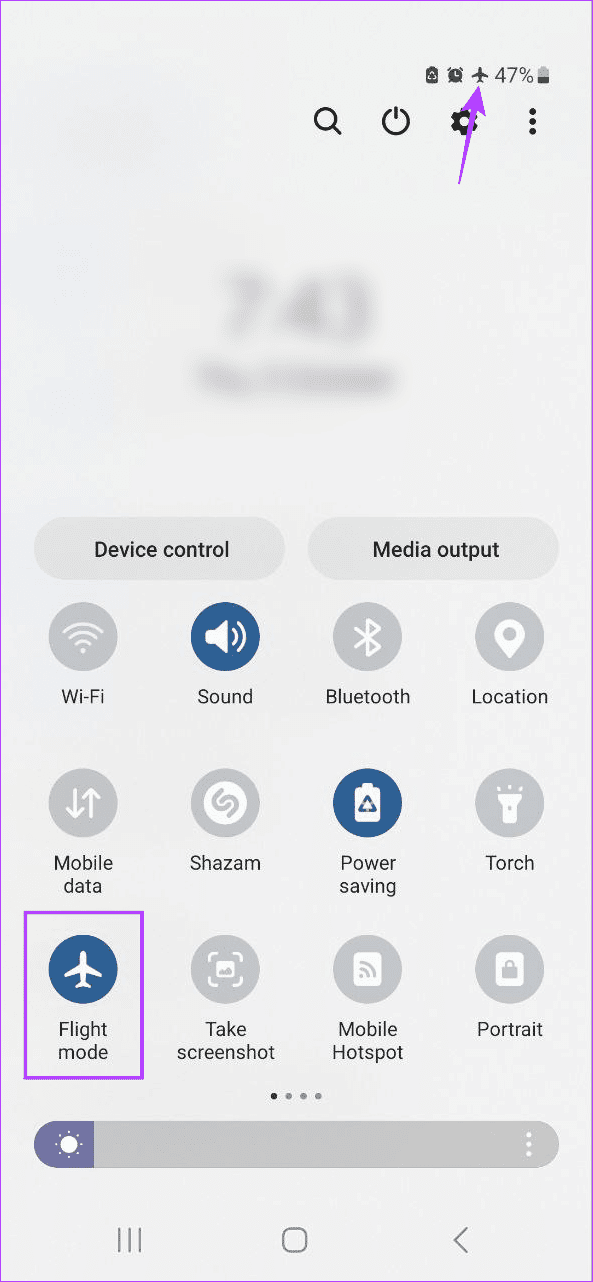
Paso 3: Luego, toca el ícono Modo vuelo nuevamente para desactivar el modo avión.
Una vez que aparezcan las barras de red, intenta realizar una llamada. Si las llamadas siguen cayendo, continúe con el siguiente método.
3. Activar llamadas por Wi-Fi
Si su dispositivo está conectado a Wi-Fi, puede ayudarlo a realizar llamadas. Para hacer esto, habilite las llamadas por Wi-Fi. Esto puede ayudarlo a solucionar problemas de señal de red y evitar que su teléfono Samsung corte llamadas. Siga los pasos a continuación para hacerlo.
Paso 1: Abre Configuración y toca Conexiones.
Paso 2: Activa la opción para llamadas Wi-Fi.
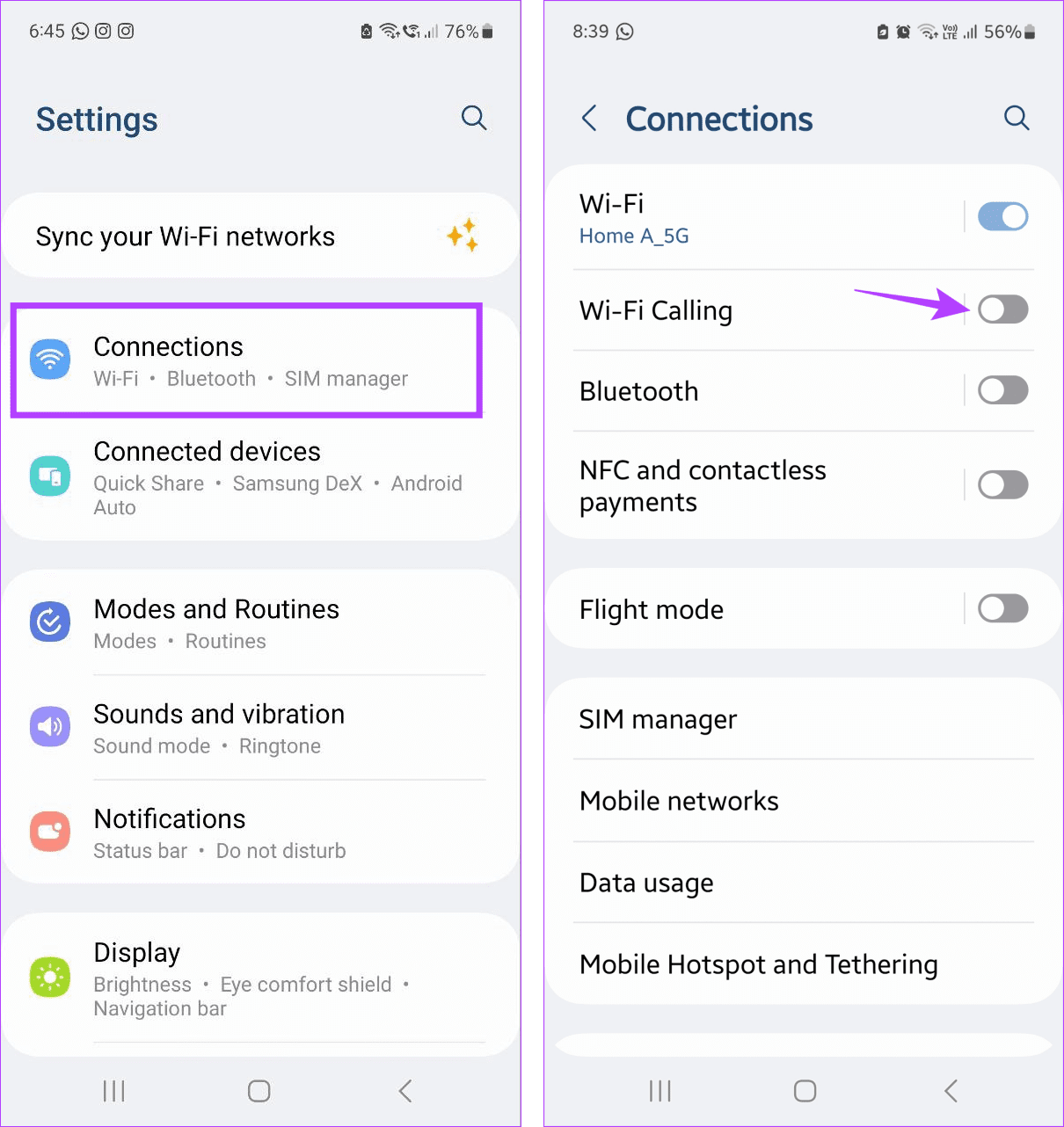
4. Habilitar selección automática para operadores móviles
Al realizar llamadas, su dispositivo utiliza la configuración del operador de red para realizar la selección. Y si bien puede seleccionar manualmente el operador de red, puede causar problemas si se muda a un área diferente o si ha cambiado de operador recientemente. En este caso, permita que su teléfono seleccione automáticamente el mejor operador de red disponible. He aquí cómo.
Paso 1: Abra la aplicación Configuración y toque Conexiones.
Paso 2: Aquí, toca Redes móviles.
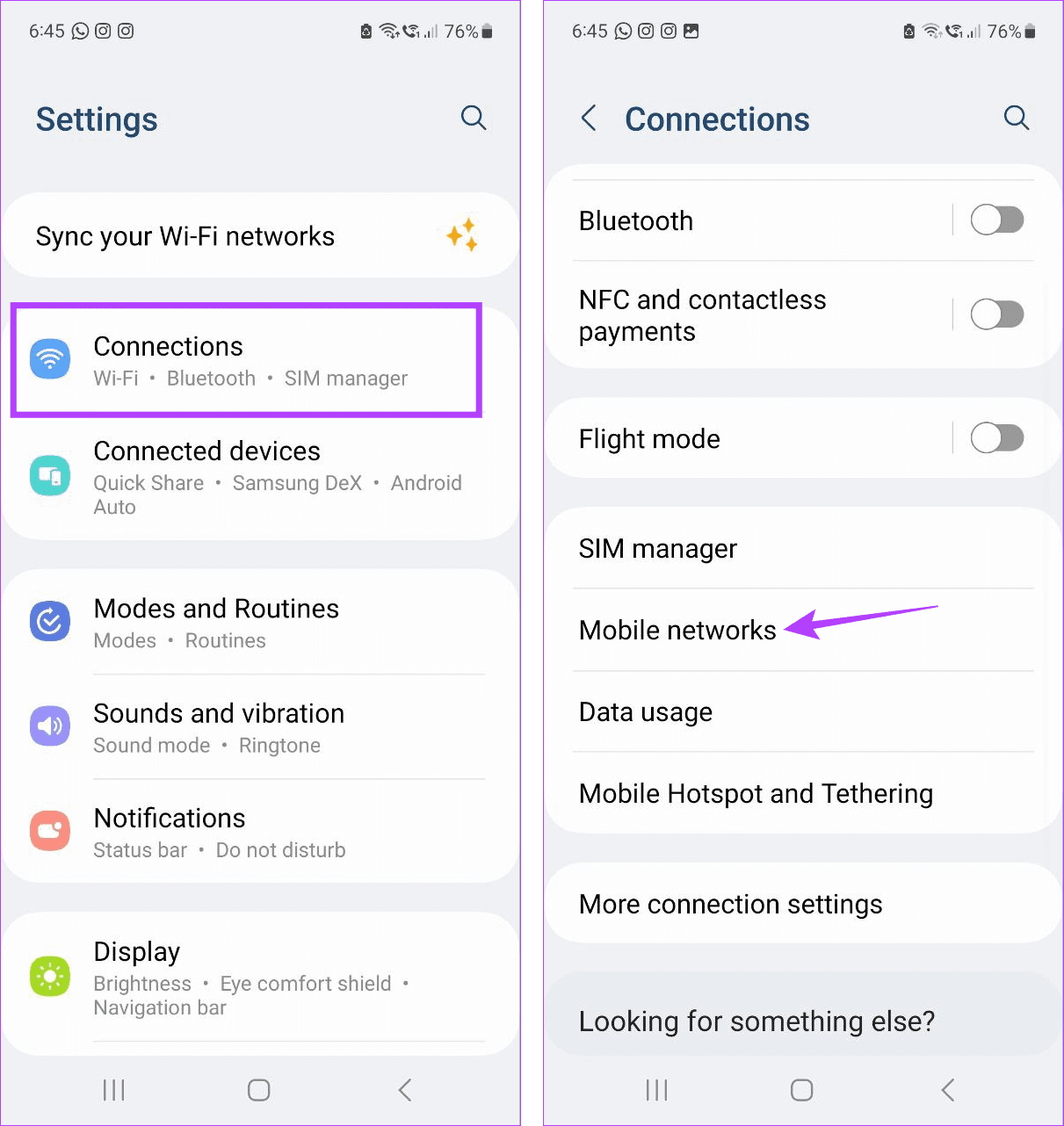
Paso 3: Toca Operadores de red.
Paso 4: Activa el interruptor para Seleccionar automáticamente.
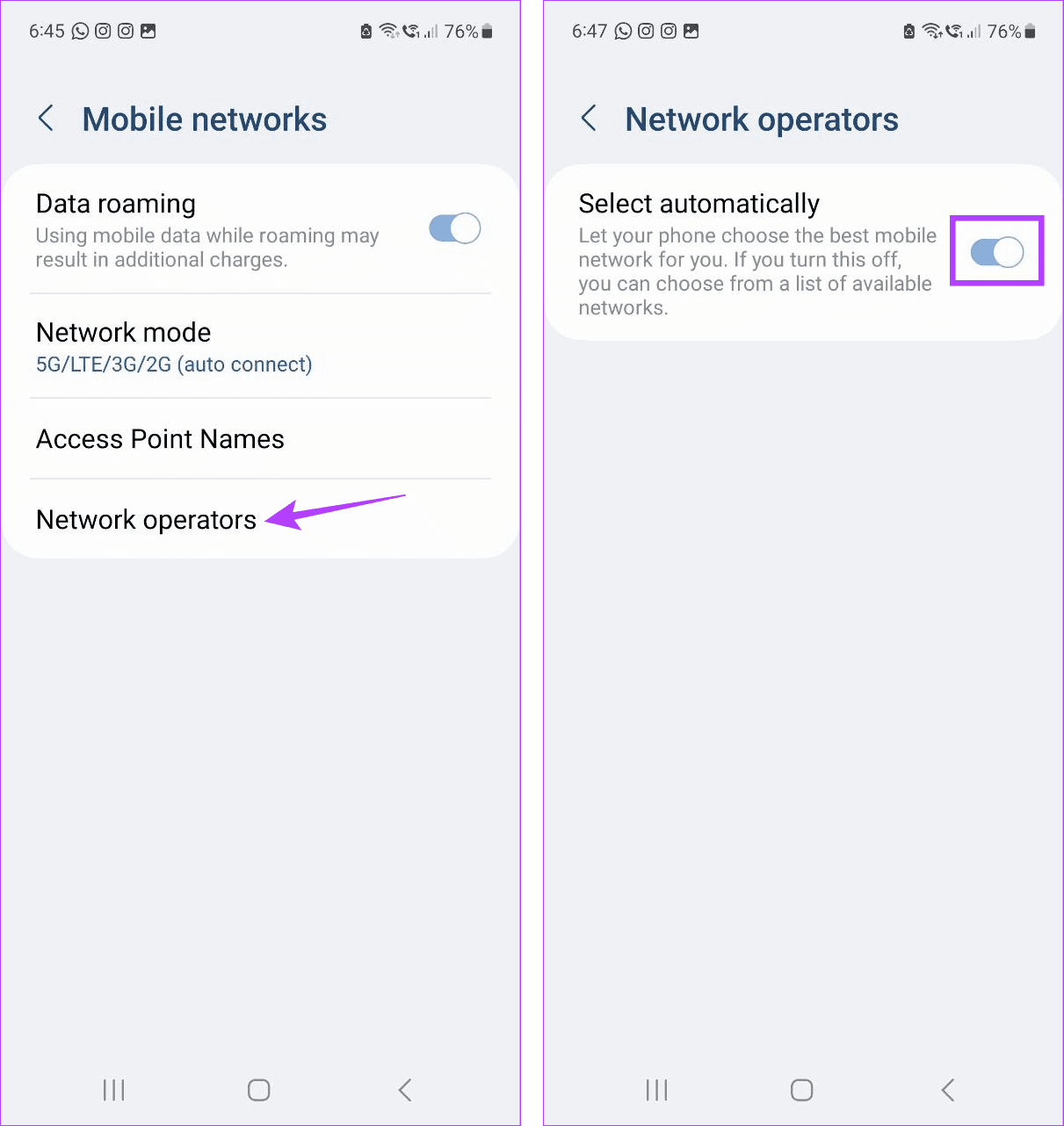
Tu dispositivo Samsung Galaxy ahora seleccionará automáticamente el mejor operador de red según tu área y operador.
5. Reinicia tu teléfono
Reiniciar tu teléfono es una excelente manera de deshacerte de errores y problemas temporales. Puede utilizar este método si recientemente se ha enfrentado al problema de la caída de llamadas y aún no ha reiniciado su dispositivo Samsung Galaxy. Así es como.
Paso 1: Mantenga presionado el botón de Encendido.
Paso 2: Una vez que se abra el menú de Encendido, toque Reiniciar.
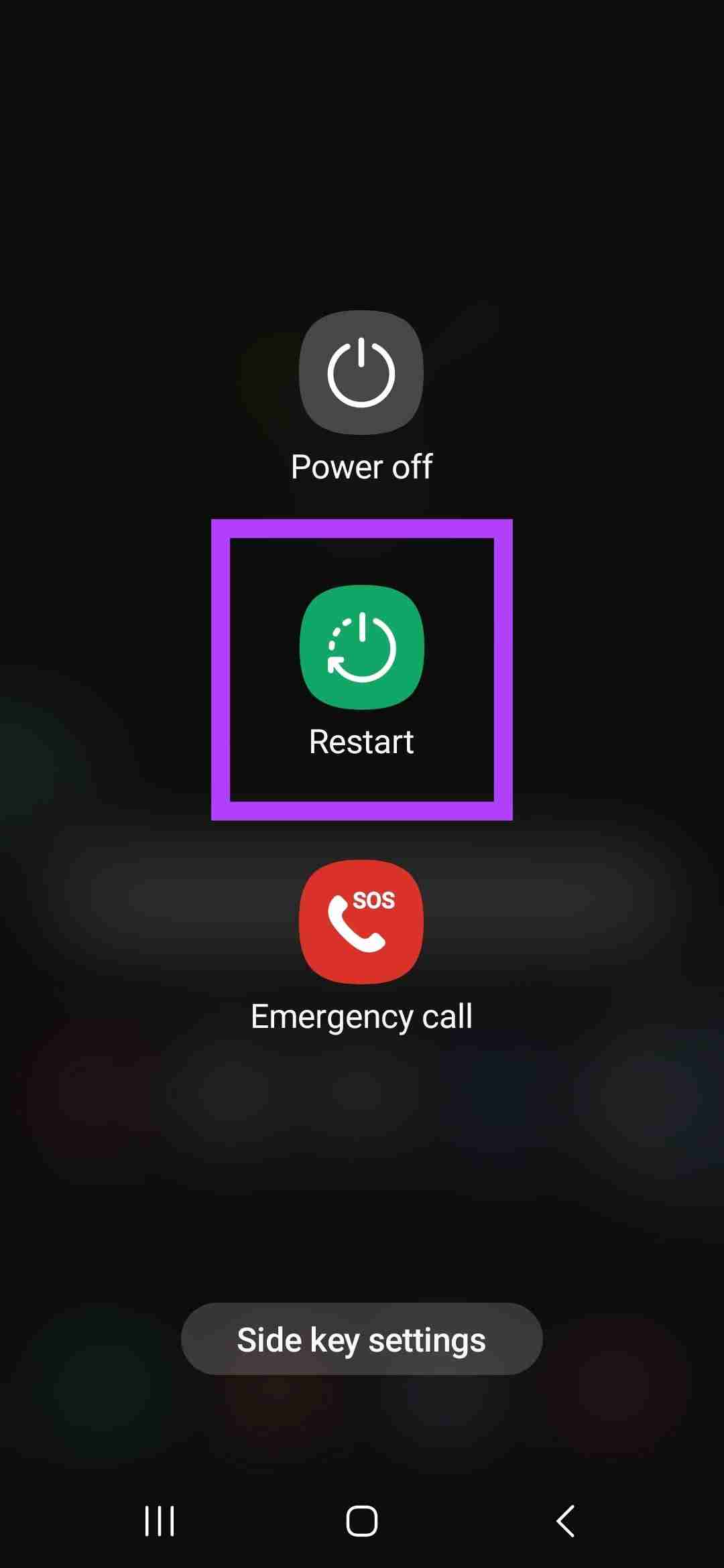
6. Borrar caché para la aplicación del teléfono
La aplicación Teléfono recopila caché para mejorar tu experiencia general de llamadas. Sin embargo, si hay problemas con este caché o se daña, es posible que las llamadas se corten o no se realicen en algunos casos. Para solucionar este problema, abra la configuración de la aplicación Teléfono y borre el caché usando la configuración de Almacenamiento. Así es como.
Paso 1: Abre Configuración y toca Aplicaciones.
Paso 2: Desplázate hacia abajo y toca Teléfono.
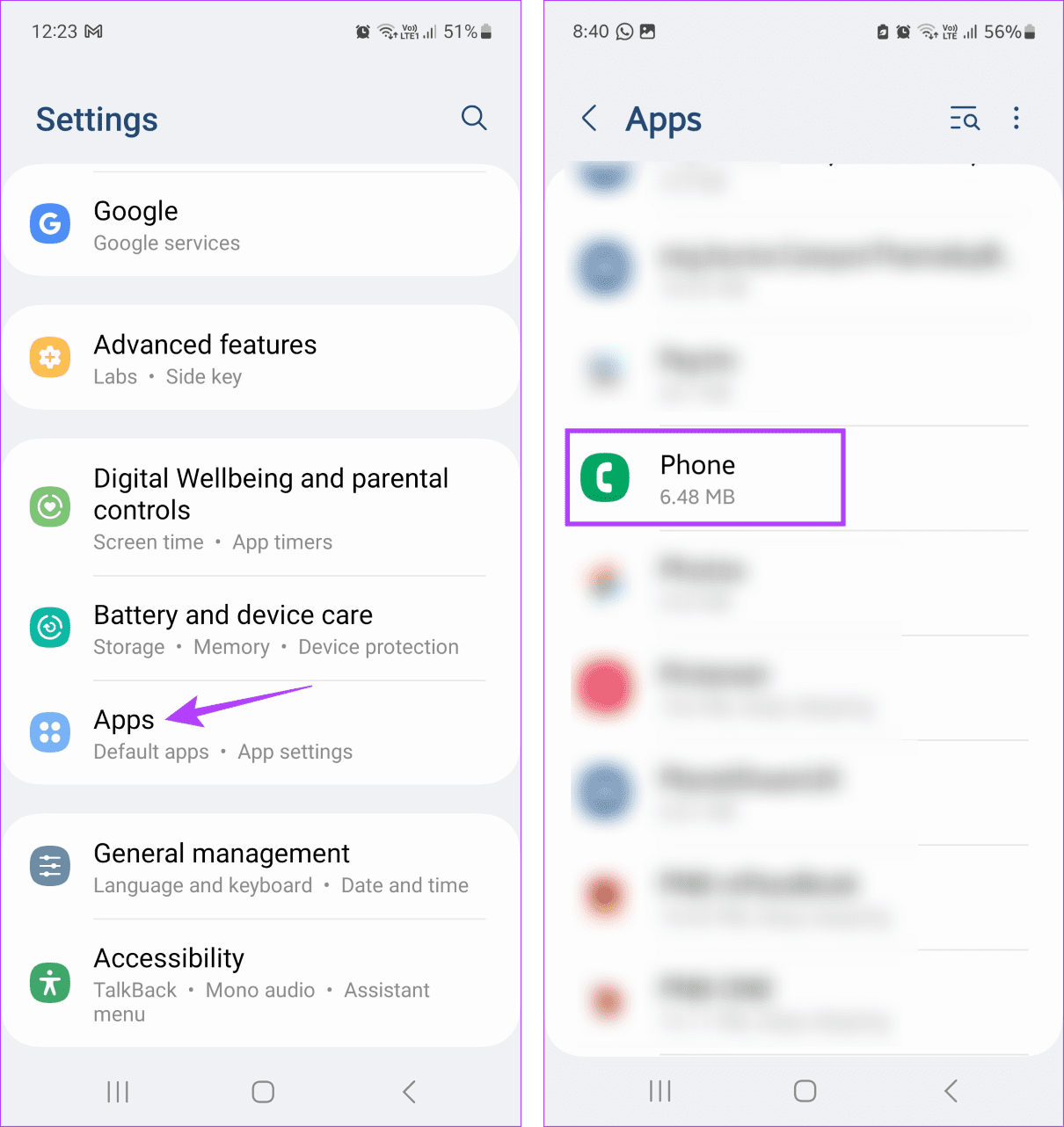
Paso 3: Aquí, toca Almacenamiento.
Paso 4: Toca Borrar caché.
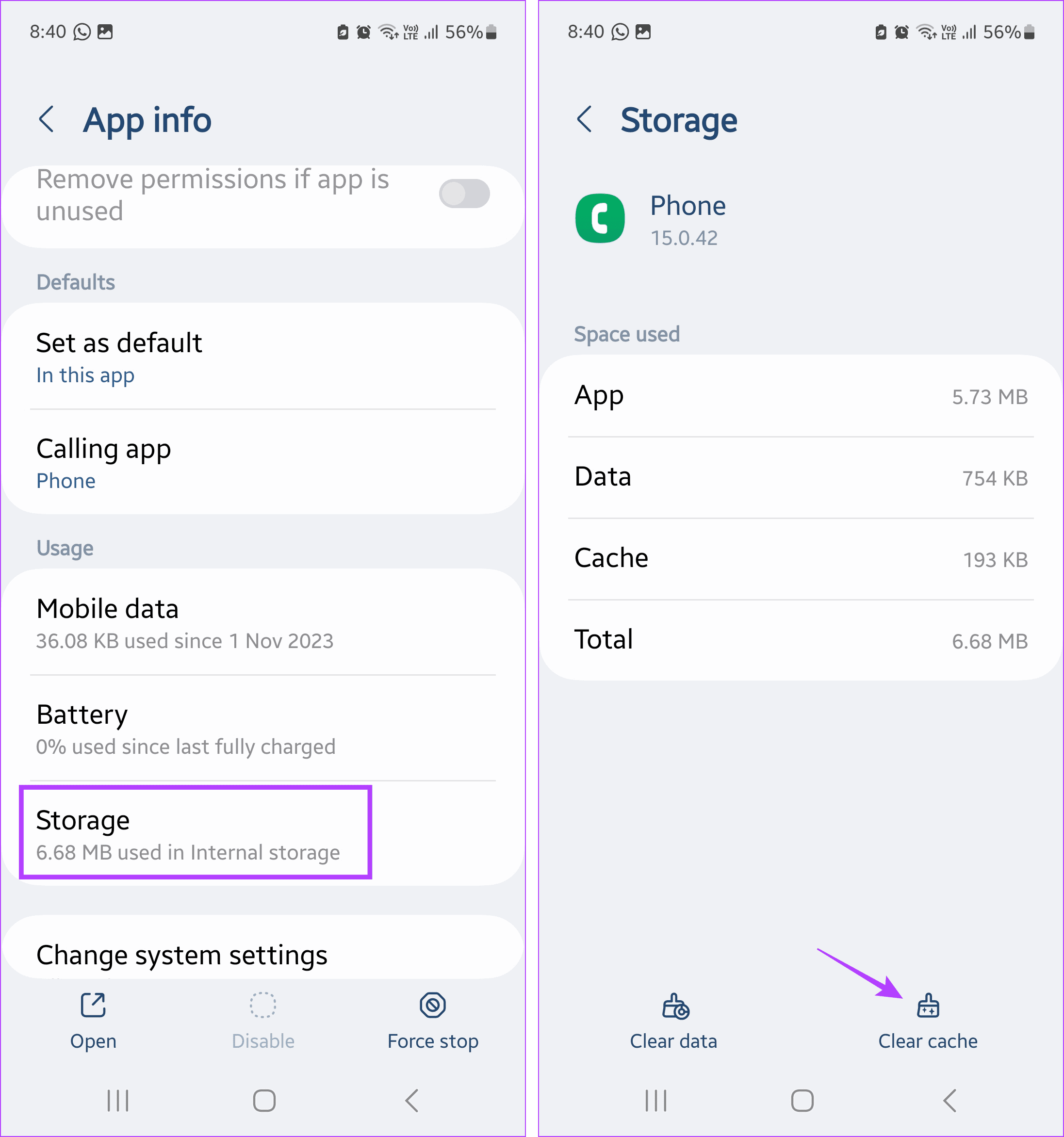
7. Quitar y volver a insertar la tarjeta SIM
Una tarjeta SIM mal insertada puede causar problemas de llamadas intermitentes en su teléfono Samsung Galaxy. Esto podría ser especialmente cierto si recientemente cambió de teléfono o tarjeta SIM. Utilice el pin SIM para abrir la bandeja de la tarjeta SIM y retirar la tarjeta SIM. Luego, inserte correctamente la tarjeta SIM nuevamente en el panel y vuelva a insertar la bandeja de la tarjeta SIM. Espere a que aparezcan las barras de red antes de realizar una llamada.
8. Buscar actualizaciones de software
Las actualizaciones de software contienen actualizaciones de seguridad y correcciones de errores que ayudan a que su teléfono funcione correctamente. Entonces, si no ha actualizado su dispositivo por un tiempo, es posible que esa sea la razón por la que su teléfono Samsung sigue interrumpiéndose durante las llamadas. En este caso, puede verificar e instalar las últimas actualizaciones de software en su dispositivo Samsung Galaxy. Así es como.
Paso 1: Abra la aplicación Configuración y toque Actualización de software.
Paso 2: Aquí, toca Descargar e instalar.
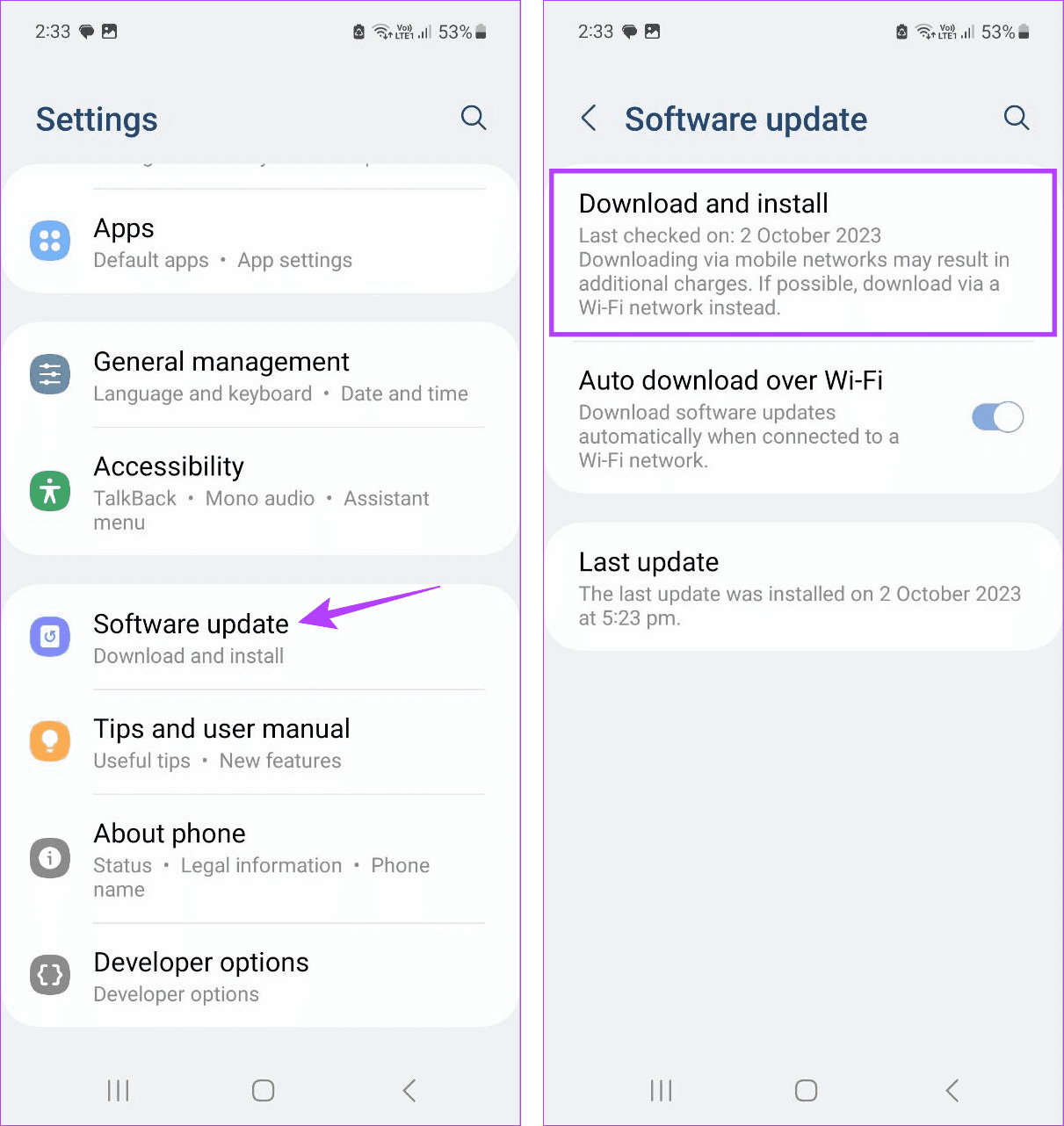
Espera a que se descargue e instale la actualización. Luego, intente realizar una llamada nuevamente para ver si el problema se solucionó.
9. Restablecer configuración de red
Si bien restablecer todas las configuraciones de red eliminará los dispositivos Bluetooth, redes Wi-Fi, configuraciones de datos móviles, etc., también eliminará cualquier configuración personalizada que provoque fallas en sus llamadas. Es una excelente manera de restablecer la configuración de red de tu móvil sin afectar los datos. Siga los pasos a continuación para hacerlo.
Consejo: Consulta nuestro artículo para saber más sobre el uso de la opción Restablecer en dispositivos Samsung Galaxy
Paso 1: Abra Configuración y toque Administración general.
Paso 2: Aquí, toca Restablecer.
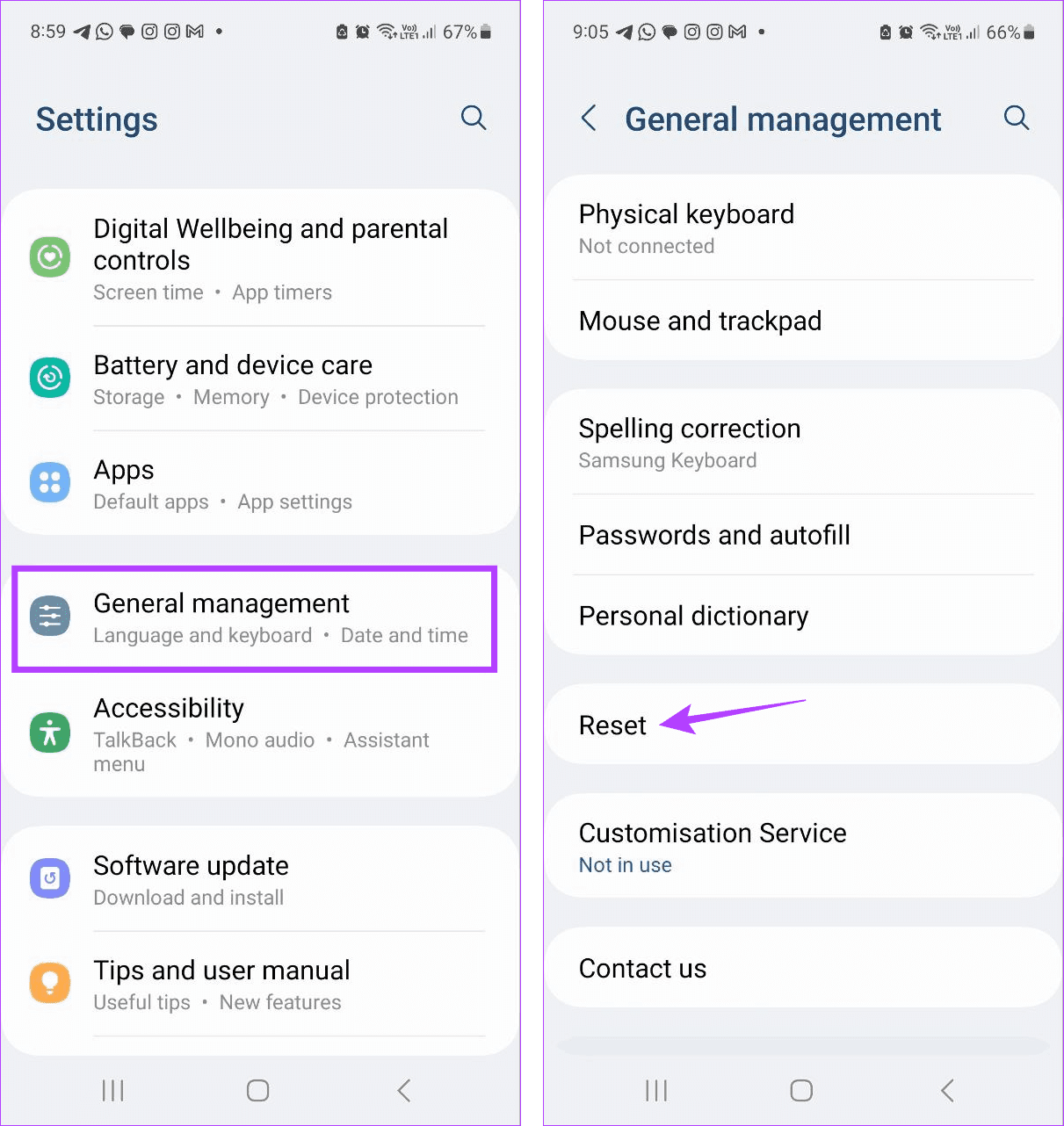
Paso 3: Desplázate hacia abajo y toca Restablecer configuración de red.
Paso 4: Toca Restablecer configuración para confirmar.
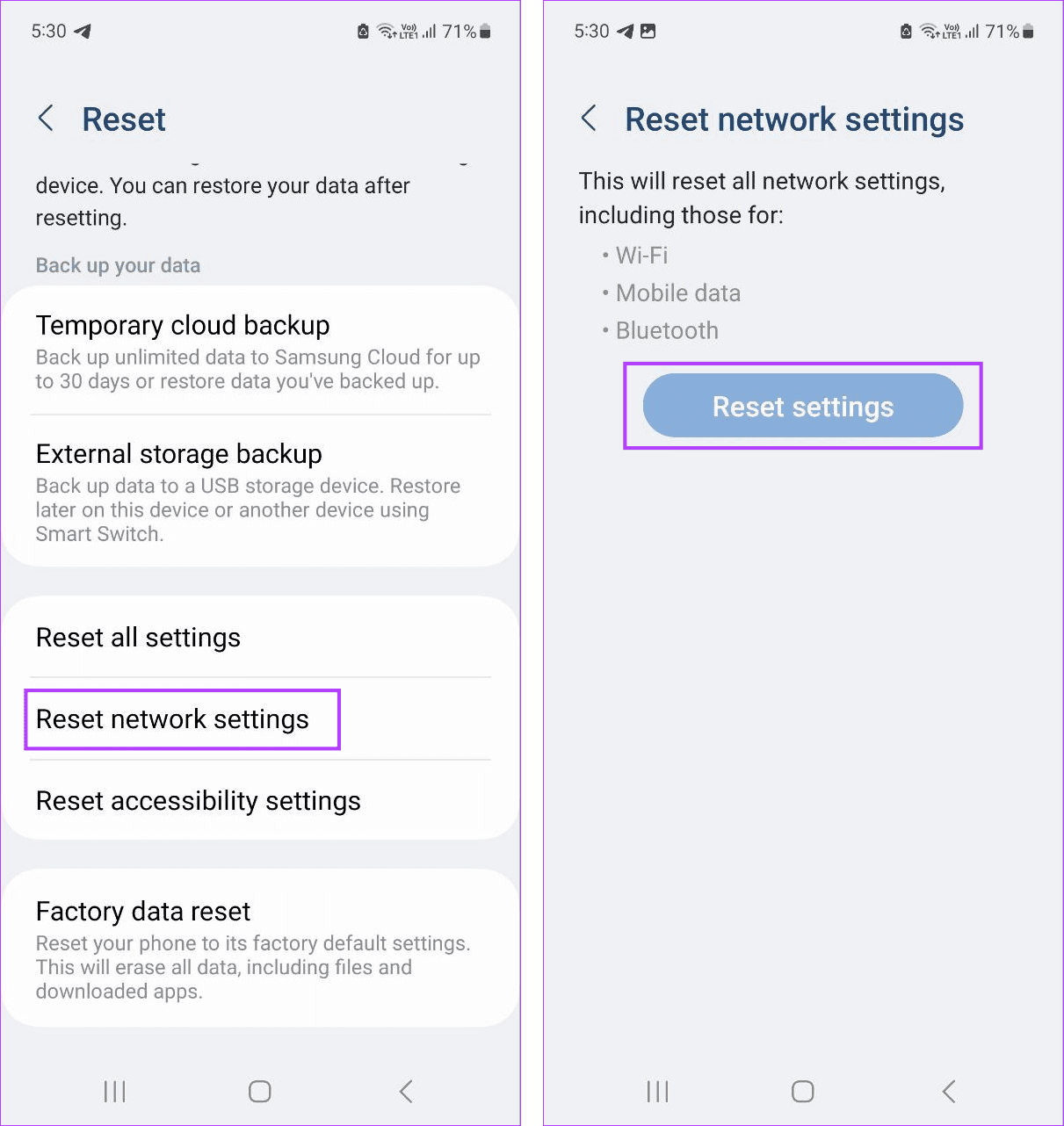
10. Comuníquese con su operador
Si tu teléfono Samsung Galaxy sigue desconectando llamadas aleatoriamente o si tienes este problema en varios dispositivos, te recomendamos que te comuniques con tu operador de telefonía móvil. Puede hacerlo a través de las opciones de ayuda en la aplicación de su proveedor o del sitio web oficial. Explique sus problemas en detalle y, si es necesario, reemplace también la SIM.
Solucionar problemas de caída de llamadas de Samsung
Las caídas constantes de llamadas no solo pueden ser una molestia sino también una pérdida de tiempo. Esperamos que este artículo te haya ayudado a solucionar el problema de interrupción de llamadas en tu teléfono Samsung Galaxy. También puede consultar nuestro artículo si no puede recibir llamadas en su dispositivo Samsung Galaxy.
-
 Revisión del soporte para iPad Kuxiu X36 Pro Max: el mejor soporte para iPad flotanteNo esperaba que el soporte para iPad Kuxiu X36 Pro Max cambiara por completo la forma en que uso mi iPad Pro (M4), pero así ha sido. Su fijación magn...Tutoriales de software Publicado el 2024-11-09
Revisión del soporte para iPad Kuxiu X36 Pro Max: el mejor soporte para iPad flotanteNo esperaba que el soporte para iPad Kuxiu X36 Pro Max cambiara por completo la forma en que uso mi iPad Pro (M4), pero así ha sido. Su fijación magn...Tutoriales de software Publicado el 2024-11-09 -
 Fortnite regresa al iPhone y encuentra un nuevo hogar AndroidCuatro años después de su eliminación de las tiendas móviles de Google y Apple, Fortnite ya está disponible para los propietarios de iPhone en la Uni...Tutoriales de software Publicado el 2024-11-08
Fortnite regresa al iPhone y encuentra un nuevo hogar AndroidCuatro años después de su eliminación de las tiendas móviles de Google y Apple, Fortnite ya está disponible para los propietarios de iPhone en la Uni...Tutoriales de software Publicado el 2024-11-08 -
 5 formas de arreglar un iPhone que muestra un tiempo de pantalla incorrectoSoluciones básicas: Deshabilitar y volver a habilitar el tiempo de pantalla: si el informe de tiempo de pantalla de su iPhone muestra datos incorrecto...Tutoriales de software Publicado el 2024-11-08
5 formas de arreglar un iPhone que muestra un tiempo de pantalla incorrectoSoluciones básicas: Deshabilitar y volver a habilitar el tiempo de pantalla: si el informe de tiempo de pantalla de su iPhone muestra datos incorrecto...Tutoriales de software Publicado el 2024-11-08 -
 5 formas de solucionar el error de llamada fallida en Apple WatchPruebe soluciones básicas Comuníquese con el proveedor de red: Los problemas con su proveedor de red a veces pueden provocar que las llamadas desde su...Tutoriales de software Publicado el 2024-11-08
5 formas de solucionar el error de llamada fallida en Apple WatchPruebe soluciones básicas Comuníquese con el proveedor de red: Los problemas con su proveedor de red a veces pueden provocar que las llamadas desde su...Tutoriales de software Publicado el 2024-11-08 -
 3 formas de comprobar el uso de datos mensual o diario en iPhoneMétodo 1: verificar el uso de datos móviles en la aplicación de configuración A continuación te explicamos cómo puedes verificar fácilmente el uso de ...Tutoriales de software Publicado el 2024-11-08
3 formas de comprobar el uso de datos mensual o diario en iPhoneMétodo 1: verificar el uso de datos móviles en la aplicación de configuración A continuación te explicamos cómo puedes verificar fácilmente el uso de ...Tutoriales de software Publicado el 2024-11-08 -
 Cómo arreglar Silent Hill 2 Lagging/Stuttering/Bajo FPS en PCMuchos jugadores han experimentado problemas de bajo rendimiento de Silent Hill 2, como retrasos, tartamudeos, caídas de FPS, etc. ¿Eres uno de ellos?...Tutoriales de software Publicado el 2024-11-08
Cómo arreglar Silent Hill 2 Lagging/Stuttering/Bajo FPS en PCMuchos jugadores han experimentado problemas de bajo rendimiento de Silent Hill 2, como retrasos, tartamudeos, caídas de FPS, etc. ¿Eres uno de ellos?...Tutoriales de software Publicado el 2024-11-08 -
 4 formas de arreglar que Google Chrome no funcione con datos móvilesSoluciones básicas Reiniciar dispositivo: reinicia tu dispositivo para corregir errores y fallas temporales. Actualizar Chrome: Actualiza Chrome a la...Tutoriales de software Publicado el 2024-11-08
4 formas de arreglar que Google Chrome no funcione con datos móvilesSoluciones básicas Reiniciar dispositivo: reinicia tu dispositivo para corregir errores y fallas temporales. Actualizar Chrome: Actualiza Chrome a la...Tutoriales de software Publicado el 2024-11-08 -
 6 códigos de estado de Microsoft Teams (y su significado)Microsoft Teams tiene varios “estados” de presencia que los usuarios pueden configurar para indicar su nivel de disponibilidad. Los estados también pu...Tutoriales de software Publicado el 2024-11-08
6 códigos de estado de Microsoft Teams (y su significado)Microsoft Teams tiene varios “estados” de presencia que los usuarios pueden configurar para indicar su nivel de disponibilidad. Los estados también pu...Tutoriales de software Publicado el 2024-11-08 -
 Diez formas de solucionar el problema de caída de llamadas en teléfonos Samsung GalaxyCon los últimos avances en tecnología de llamadas, los usuarios pueden disfrutar de llamadas nítidas a través de su red móvil. Sin embargo, ciertos us...Tutoriales de software Publicado el 2024-11-08
Diez formas de solucionar el problema de caída de llamadas en teléfonos Samsung GalaxyCon los últimos avances en tecnología de llamadas, los usuarios pueden disfrutar de llamadas nítidas a través de su red móvil. Sin embargo, ciertos us...Tutoriales de software Publicado el 2024-11-08 -
 El teléfono económico Galaxy A35 llega a EE. UU. y recibe 5 años de actualizaciones de seguridadEl Galaxy A35 es uno de los últimos teléfonos económicos de Samsung, y el mes pasado la compañía confirmó que llegaría a los Estados Unidos. Ahora re...Tutoriales de software Publicado el 2024-11-08
El teléfono económico Galaxy A35 llega a EE. UU. y recibe 5 años de actualizaciones de seguridadEl Galaxy A35 es uno de los últimos teléfonos económicos de Samsung, y el mes pasado la compañía confirmó que llegaría a los Estados Unidos. Ahora re...Tutoriales de software Publicado el 2024-11-08 -
 ¿Cuál es la ubicación de los registros del Firewall de Windows? Guía completaEl sistema operativo Windows tiene un firewall incorporado. Si el registro está habilitado para el firewall, los archivos denominados "pfirewall....Tutoriales de software Publicado el 2024-11-08
¿Cuál es la ubicación de los registros del Firewall de Windows? Guía completaEl sistema operativo Windows tiene un firewall incorporado. Si el registro está habilitado para el firewall, los archivos denominados "pfirewall....Tutoriales de software Publicado el 2024-11-08 -
 Usaría un anillo Galaxy, pero Samsung dijo que noComo usuario de un anillo inteligente, me emocionó ver a Samsung finalmente ingresar al mercado con un nuevo dispositivo portátil propio. Pero mi ent...Tutoriales de software Publicado el 2024-11-08
Usaría un anillo Galaxy, pero Samsung dijo que noComo usuario de un anillo inteligente, me emocionó ver a Samsung finalmente ingresar al mercado con un nuevo dispositivo portátil propio. Pero mi ent...Tutoriales de software Publicado el 2024-11-08 -
 Microsoft OneNote ahora puede enderezar su escrituraActualmente, la función no admite enderezar palabras, tablas, imágenes, fórmulas, resaltadores ni subrayados individuales. Además, solo funciona para...Tutoriales de software Publicado el 2024-11-08
Microsoft OneNote ahora puede enderezar su escrituraActualmente, la función no admite enderezar palabras, tablas, imágenes, fórmulas, resaltadores ni subrayados individuales. Además, solo funciona para...Tutoriales de software Publicado el 2024-11-08 -
 ¿Cómo se puede clonar un disco duro de 500 GB en un SSD de 256 GB en Win11/10?Suponga que tiene un disco duro grande con un sistema y datos instalados y prepara un SSD más pequeño para la actualización del disco. Entonces tienes...Tutoriales de software Publicado el 2024-11-08
¿Cómo se puede clonar un disco duro de 500 GB en un SSD de 256 GB en Win11/10?Suponga que tiene un disco duro grande con un sistema y datos instalados y prepara un SSD más pequeño para la actualización del disco. Entonces tienes...Tutoriales de software Publicado el 2024-11-08 -
 Cómo borrar la RAM en iPhone y qué sucede cuando lo hacesCuando se utilizan teléfonos inteligentes, los fallos y fallos ocasionales se convierten en parte del proceso. Sin embargo, el problema comienza cuand...Tutoriales de software Publicado el 2024-11-08
Cómo borrar la RAM en iPhone y qué sucede cuando lo hacesCuando se utilizan teléfonos inteligentes, los fallos y fallos ocasionales se convierten en parte del proceso. Sin embargo, el problema comienza cuand...Tutoriales de software Publicado el 2024-11-08
Estudiar chino
- 1 ¿Cómo se dice "caminar" en chino? 走路 pronunciación china, 走路 aprendizaje chino
- 2 ¿Cómo se dice "tomar un avión" en chino? 坐飞机 pronunciación china, 坐飞机 aprendizaje chino
- 3 ¿Cómo se dice "tomar un tren" en chino? 坐火车 pronunciación china, 坐火车 aprendizaje chino
- 4 ¿Cómo se dice "tomar un autobús" en chino? 坐车 pronunciación china, 坐车 aprendizaje chino
- 5 ¿Cómo se dice conducir en chino? 开车 pronunciación china, 开车 aprendizaje chino
- 6 ¿Cómo se dice nadar en chino? 游泳 pronunciación china, 游泳 aprendizaje chino
- 7 ¿Cómo se dice andar en bicicleta en chino? 骑自行车 pronunciación china, 骑自行车 aprendizaje chino
- 8 ¿Cómo se dice hola en chino? 你好Pronunciación china, 你好Aprendizaje chino
- 9 ¿Cómo se dice gracias en chino? 谢谢Pronunciación china, 谢谢Aprendizaje chino
- 10 How to say goodbye in Chinese? 再见Chinese pronunciation, 再见Chinese learning
























